Gere imagens gratuitas com o MS Paint Image Creator agora disponível

O AI Image Creator no MS Paint (anteriormente conhecido como Cocreator) se destaca como uma ferramenta de geração de texto para imagem altamente eficaz, permitindo que os usuários criem imagens simplesmente digitando texto. Este software inovador elimina a necessidade de pesquisas tediosas em plataformas de banco de imagens. Neste guia, exploraremos como aproveitar o recurso Image Creator no Windows 11.
Compreendendo o Microsoft Paint Image Creator
O Microsoft Paint Image Creator é uma ferramenta integrada ao MS Paint que gera visuais com base em descrições de texto fornecidas pelo usuário. Utilizando o modelo DALL-E, esse recurso também pode ser encontrado no aplicativo Copilot. Para começar a criar, basta clicar no ícone do Image Creator em uma janela aberta do Paint, onde você pode inserir seu prompt de texto para instruir a IA sobre as características de imagem desejadas, incluindo layout e preferências de cor.
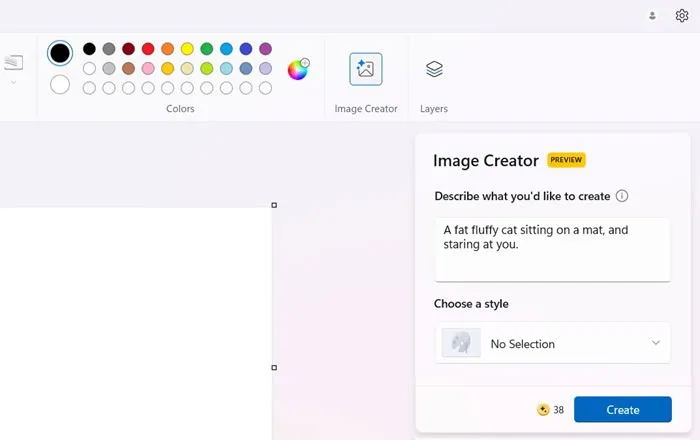
Esta funcionalidade é compatível com todas as versões recentes do Windows 11, especificamente a partir da versão 23H2. Anteriormente chamado de Paint Cocreator, certifique-se de que seu sistema esteja atualizado para a versão mais recente do Windows 11, como 24H2, por meio de Configurações -> Windows Update ou reinstalando o Windows 11 .
Atualmente, esse recurso não está ganhando força significativa, pois muitos usuários ainda operam em sistemas alternativos como macOS e Linux. Além disso, em novembro de 2024, uma porcentagem notável de usuários do Windows, mais de 60%, continua a utilizar o Windows 10, enquanto pouco mais de 35% fizeram a transição para o Windows 11.
Aproveitando ao máximo o Paint Image Creator
A facilidade de uso é um dos atributos de destaque do Paint Image Creator, permitindo transformações de texto para imagem sem esforço. Posicionado dentro de um dos aplicativos mais familiares do Windows, você pode gerar imagens com apenas um prompt. Fornecer descrições detalhadas melhora significativamente a saída, pois a IA responde melhor quando tratada como uma entidade interativa.
A interface do usuário aparece no lado direito da tela. Na seção Choose a style , você encontrará várias opções disponíveis. Eu pessoalmente prefiro o estilo Photorealistic porque ele entrega imagens que parecem notavelmente realistas. Alternativamente, opções como Digital Art ou Anime também podem ser selecionadas com base em suas necessidades. Após escolher seu estilo preferido, clique em Create para começar a gerar uma imagem alimentada por DALL-E. Esta ação deduzirá um crédito de IA do seu saldo.
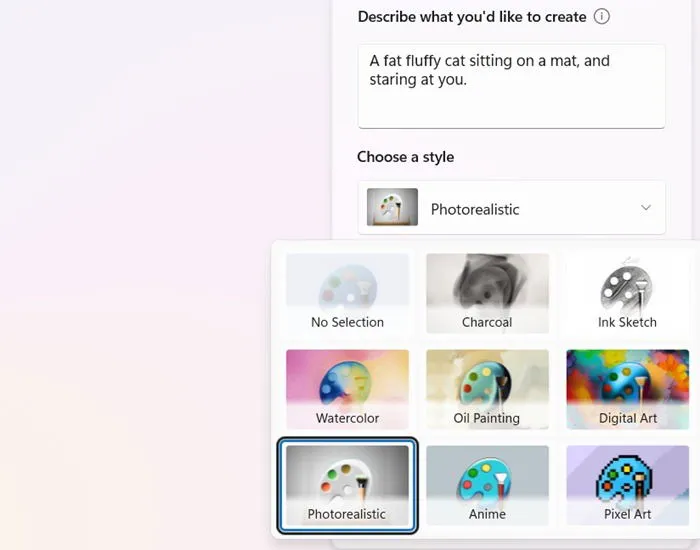
Sua imagem gerada será exibida na seção Explorar Variantes no painel direito. Clicar em qualquer uma das variantes transferirá a imagem para a tela do Paint. Para obter resultados ideais, mantenha um tamanho de tela maior para caber confortavelmente na saída gerada.
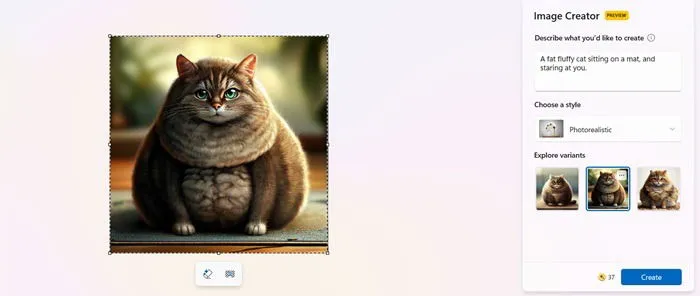
Quando estiver pronto para salvar sua imagem, o Paint atribuirá automaticamente credenciais de conteúdo de acordo com o padrão C2PA. Isso garante que os usuários possam identificar facilmente imagens criadas com tecnologia de IA, e você pode usar essas imagens sem preocupações com direitos autorais.
Recursos modernos adicionais no MS Paint
O MS Paint tem sido um item básico desde as primeiras versões do Windows. Embora a Microsoft tenha considerado aposentar esse aplicativo, a demanda do usuário garantiu sua disponibilidade contínua. Recentemente, o MS Paint passou por uma transformação moderna com vários novos recursos de IA. Recursos notáveis que aprimoram tarefas criativas incluem:
- Camadas : Semelhante à poderosa função de camadas encontrada no Photoshop, o Paint agora suporta múltiplas camadas, permitindo a criação de imagens compostas. Basta clicar no ícone Camadas localizado ao lado do ícone do Image Creator para começar a criar camadas.
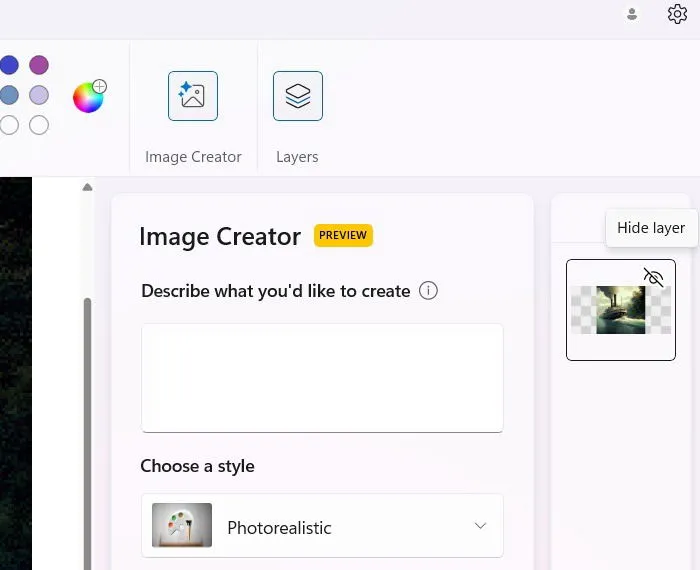
- Preenchimento Generativo e Apagamento Generativo : Semelhante ao “Magic Eraser” do Photoshop, o Paint Image Creator inclui uma opção Apagamento Generativo que ajuda você a eliminar facilmente elementos indesejados da sua arte. Basta contornar a área ao redor do objeto que você deseja remover e implantar a ferramenta de apagamento de IA. Além disso, você pode utilizar IA para aplicar cores usando o recurso Preenchimento Generativo .
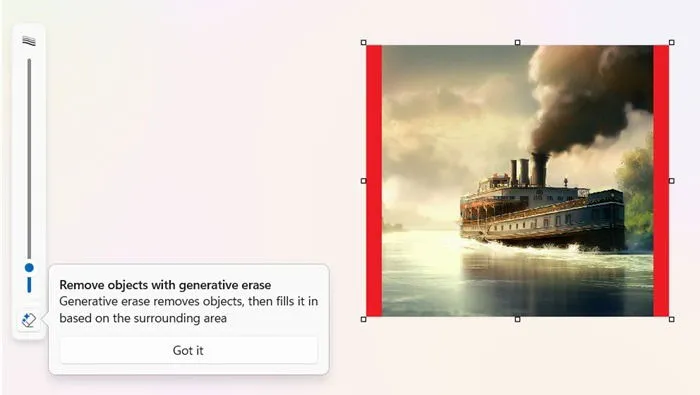
- Remoção de fundo : embora o Paint tradicionalmente não seja o recurso para edição avançada de imagens, ele introduziu recentemente um recurso muito procurado que permite a remoção precisa do fundo. Depois de trazer uma imagem gerada por IA para a tela principal, procure o ícone Remover fundo , no qual você pode clicar para eliminar instantaneamente todo o fundo, fornecendo um recorte limpo.
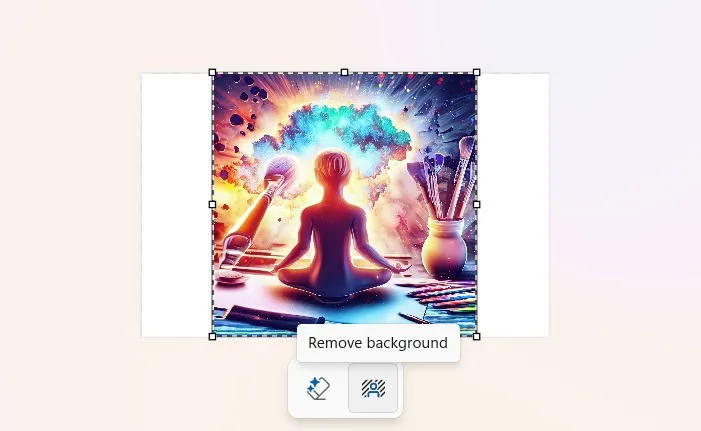
- Opções de compartilhamento aprimoradas : anteriormente, o compartilhamento de imagens era limitado ao Outlook ou ao download manual delas para o seu PC. Versões mais recentes do Paint agora permitem o compartilhamento de suas imagens geradas por IA via Nearby Share, WhatsApp e Snipping Tool.
Desvantagens do MS Paint Image Creator
O Image Creator (antigo Cocreator) é, sem dúvida, um dos recursos de destaque no ecossistema do Windows. No entanto, como muitos aplicativos de texto para imagem, ele vem com certas limitações. Um obstáculo significativo é o requisito de ter uma conta da Microsoft, além da versão mais recente do Windows 11, excluindo muitos usuários do Windows 10 de usar esse recurso.
Pessoalmente, uma das minhas maiores frustrações é que o Paint Image Creator frequentemente ignora os requisitos de tamanho. Quando especifico as dimensões desejadas, ele consistentemente cria imagens quadradas, o que pode ser menos do que o ideal para fins de edição.
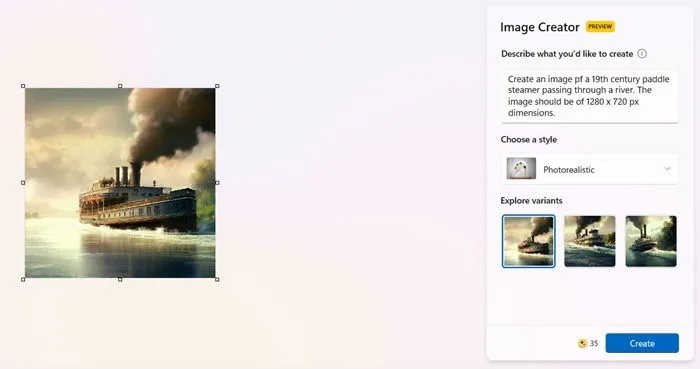
Outra restrição pode surgir da estratégia da Microsoft de promover PCs Copilot+ de ponta. Atualmente, as versões mais recentes do Windows 11 podem operar o Image Creator sem problemas, mas isso pode mudar no futuro devido à natureza intensiva de recursos da criação de imagens de IA, principalmente se seu PC não atender às especificações adequadas de RAM e CPU.
Embora muitas versões do DALL-E exijam pagamento, o Image Creator do Paint é gratuito para uso, embora com limitações. Você começa com uma alocação de 50 créditos de imagem, e cada imagem gerada consome um crédito. Se você esgotar seus créditos, poderá reabastecê-los por meio de uma assinatura do Microsoft 365 ou Copilot Pro.
Além disso, você também pode ganhar créditos por meio do programa Microsoft Rewards, que pode ser acessado pelo navegador Edge e pela busca do Bing. No entanto, muitos usuários acham que o processo de recuperação de créditos deveria ser mais simplificado.
O MS Paint ostenta uma variedade de recursos impressionantes que podem ser utilizados regularmente. Se você encontrar problemas com o MS Paint no seu dispositivo Windows, considere explorar algumas possíveis correções.
Crédito da imagem: Paint Image Creator (DALL-E 3). Todas as capturas de tela por Sayak Boral.



Deixe um comentário